FotoMagicoでは、ナレーショントラックに直接音声を録音することができます。スライドショーメニューからナレーションアシスタントを録音...を選択すると、ナレーション録音パネルが表示されます。まず、希望のワークフローと入力ソース(マイク)を選択します。選択したマイクの入力レベルを調整することもできます。
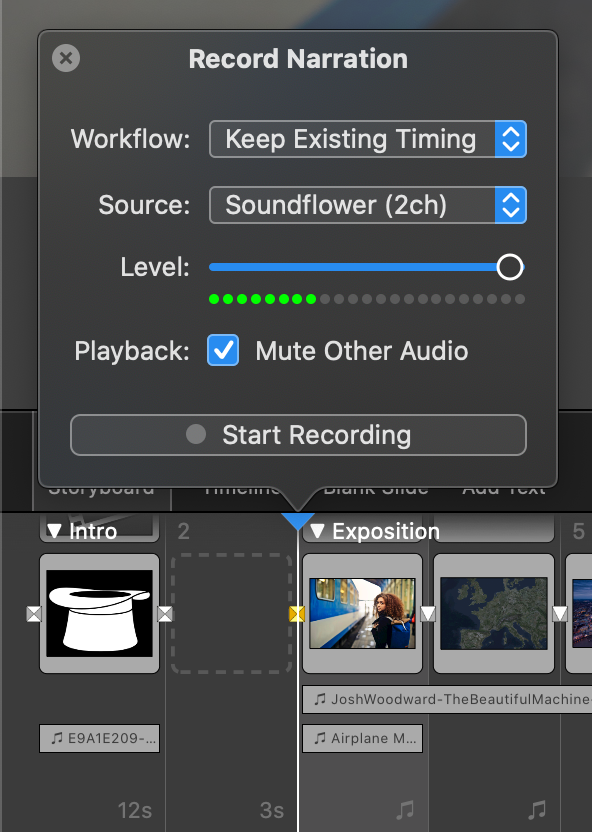
ワークフロー
既存のタイミングを維持 - ナレーションを録音している間、既存のタイミングを変更しません。これは、すでに音楽に合わせて慎重にタイミングが調整されているスライドショーに便利です。ナレーションの長さを既存のスライドの長さに合わせる必要があるかもしれないことに注意してください。このワークフローでは、次のスライドに進むボタンは無効になります。
新しいタイミングを定義する - 話すたびに各スライドの継続時間を調整します。Continue to Next Slide をクリックするたびに、録音された音声に新しい音声マーカーが追加され、スライドの継続タイプがマーカーに変更され、スライドショーが次のスライドに進みます。
ソース&入力レベル
利用可能なすべてのデバイスから、希望する音声入力ソース(マイク)を選択します。満足のいく録音ができるように入力レベルを調整します。
プレイバック
オーディオ出力にヘッドフォンを使用している場合を除き、録音中のハウリングを避けるため、他のオーディオソースをミュートします。
録画の開始/停止
録音開始をクリックすると、現在の再生ヘッド位置でスライドショーの再生が開始され、ナレーションが録音されます。新しいオーディオトラックが自動的にナレーショントラックに表示されます。現在のスライドのナレーションが終わり、次のスライドに進みたい場合は、Continue to Next Slideをクリックします。このボタンはワークフロー新しいタイミングの定義でのみ使用できます。ナレーションが終わったら録画を停止をクリックして再生を停止します。
